Cara menghapus tim Microsoft dari Windows 11
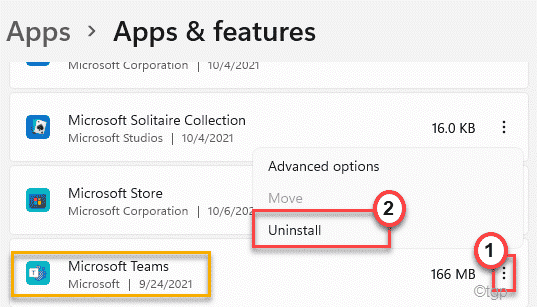
- 4985
- 556
- Dominick Barton
Tim Microsoft tidak hanya dipasang di setiap mesin Windows 11, tetapi Microsoft juga telah selangkah lebih maju dan menempatkan ikon di bilah tugas secara default. Ini membuat bilah tugas menjadi lebih berantakan daripada sebelumnya. Dalam artikel ini, kami akan membahas cara menghapus tim dari sistem baru Anda. Jadi, apakah Anda mencoba menonaktifkan tim secara singkat, atau hanya menyingkirkannya - Anda membuat Anda tertutup.
Daftar isi
- Cara menonaktifkan tim untuk memulai di boot
- Bagaimana menonaktifkan tim tanpa menghapus instalannya
- Cara menghapus tim dari windows 11
Cara menonaktifkan tim untuk memulai di boot
Salah satu masalah dasar dengan aplikasi tim ini adalah bahwa itu sudah dikonfigurasi sebelumnya ke Autostart saat komputer Anda booting. Jadi, itu akan meningkatkan waktu booting secara signifikan.
1. Pada awalnya, tekan Kunci Windows+i kunci bersama.
2. Di jendela Pengaturan, ketuk “Aplikasi"Pengaturan.
3. Sekarang, gulir ke bawah dan klik "Aplikasi Startup“.
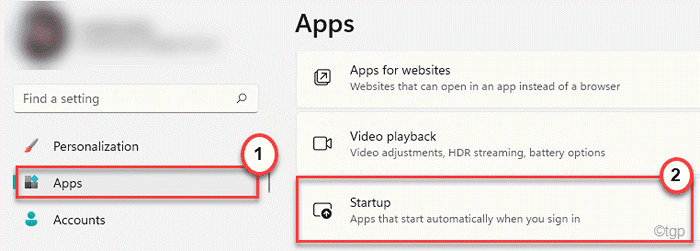
4. Di sisi kanan, gulir ke bawah dan temukan "Tim Microsoft“.
5. Pastikan itu beralih ke “Mati"Pengaturan.
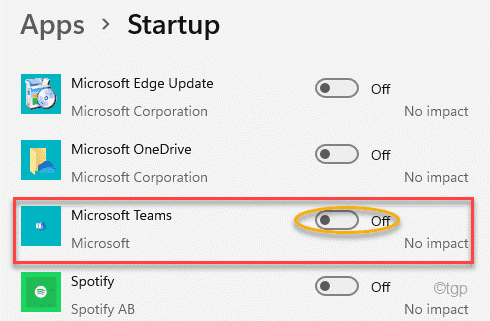
Setelah melakukan ini, tutup jendela Pengaturan dan restart komputer Anda. Tim tidak akan mengotosting secara otomatis.
Cara alternatif
Ada cara lain Anda dapat menonaktifkan fitur Autostart dari tim Microsoft.
1. Awalnya, ketik "Tim"Di kotak pencarian.
2. Lalu, ketuk "Tim Microsoft“Dalam hasil pencarian.
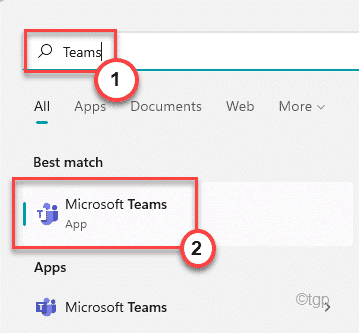
3. Saat tim muncul, klik pada tiga titik Menu dan kemudian klik "Pengaturan“.
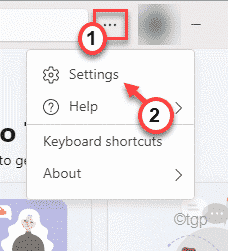
4. Pastikan, "Tim Auto-Start"Opsi adalah tidak terkendali.
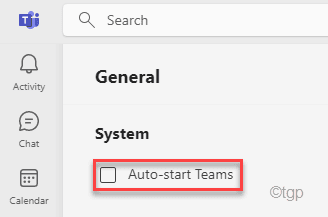
Setelah itu, tutup tim. Mengulang kembali komputer Anda dan periksa lagi.
Bagaimana menonaktifkan tim tanpa menghapus instalannya
Ada pengaturan yang dapat Anda gunakan untuk menonaktifkan tim dari taskbar tanpa menghapus pemasangannya.
1. Pada awalnya, buka jendela Pengaturan.
2. Lalu, ketuk "Personalisasi" di sisi kiri.
3. Di sisi kanan, klik pada “Taskbar“Untuk membukanya.
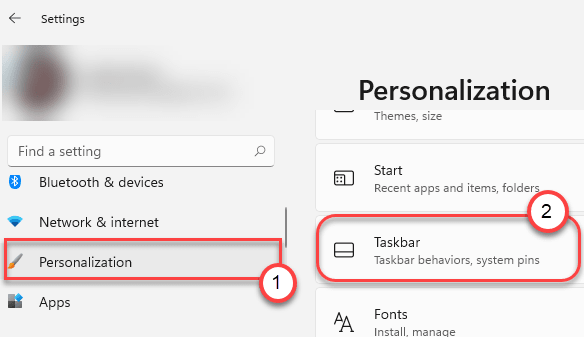
4. Di sisi layar yang sama, pastikan “Mengobrol"Opsi diputar"Mati“.
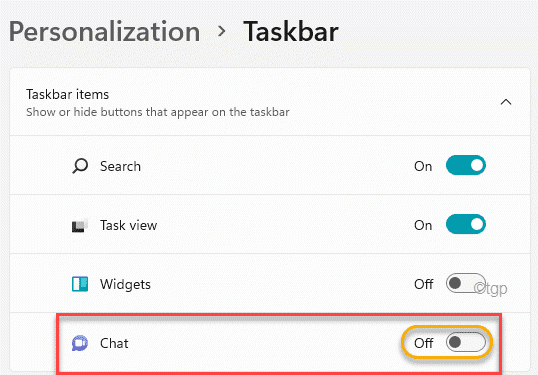
Setelah itu, tutup pengaturan. Ini akan menonaktifkan aplikasi tim dari bilah tugas.
Cara menghapus tim dari windows 11
Jika tidak ada yang berhasil untuk Anda, solusi terakhir adalah menghapus tim dari mesin Windows 11.
1. Pada awalnya, tekan Kunci Windows+i kunci bersama.
2. Kemudian, klik pada “Aplikasi“.
3. Di sisi kanan, ketuk “Aplikasi & Fitur“.

4. Gulir ke bawah untuk menemukan "Tim MicrosoftAplikasi S ”dari daftar.
5. Kemudian, klik pada menu tiga titik dan ketuk pada “Uninstall“.
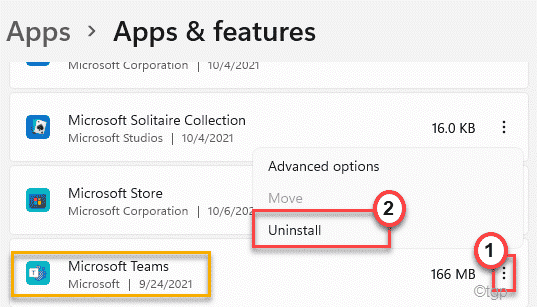
6. Konfirmasikan tindakan Anda dengan klik "Uninstall" sekali lagi.
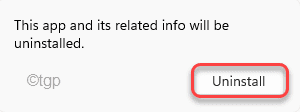
Ini akan menghapus tim dari komputer Anda. Jangan lupa untuk memulai ulang perangkat Anda setelah ini.
Pendekatan alternatif -
Jika Anda menghadapi beberapa masalah menghapus pemasangan tim dari komputer Anda menggunakan pengaturan, Anda dapat melakukannya dari program & fitur utilitas.
1. Pada awalnya, tekan Kunci Windows+R kunci bersama.
2. Lalu, ketik "appwiz.cpl"Dan klik"OKE“.
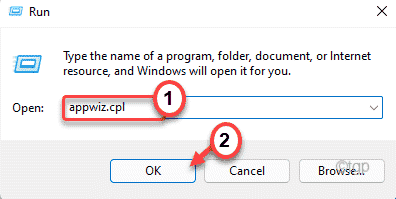
3. Cari Tim Microsoft di kotak pencarian.
4. Klik kanan pada tiga titik vertikal dan ketuk "Uninstall”Untuk menghapus instalannya.
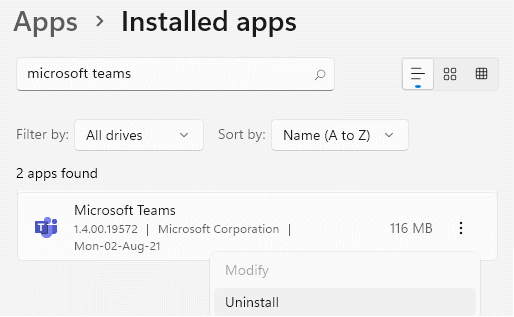
Sekarang, ikuti instruksi di layar untuk menghapusnya sepenuhnya dari komputer Anda.
Itu dia! Dengan cara ini, Anda dapat menonaktifkan atau menghapus tim dari komputer Anda.
- « Cara menghapus file dan folder yang terkunci di Windows 11
- Perbaiki kesalahan 2203 Saat mencoba menginstal program di Windows 11, 10 »

